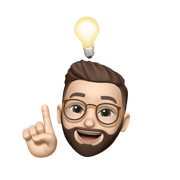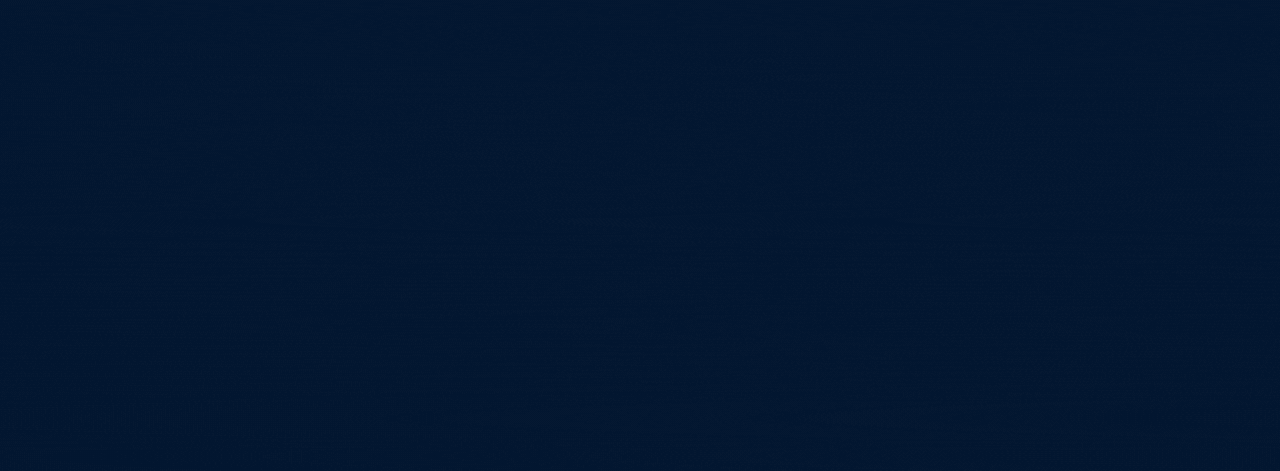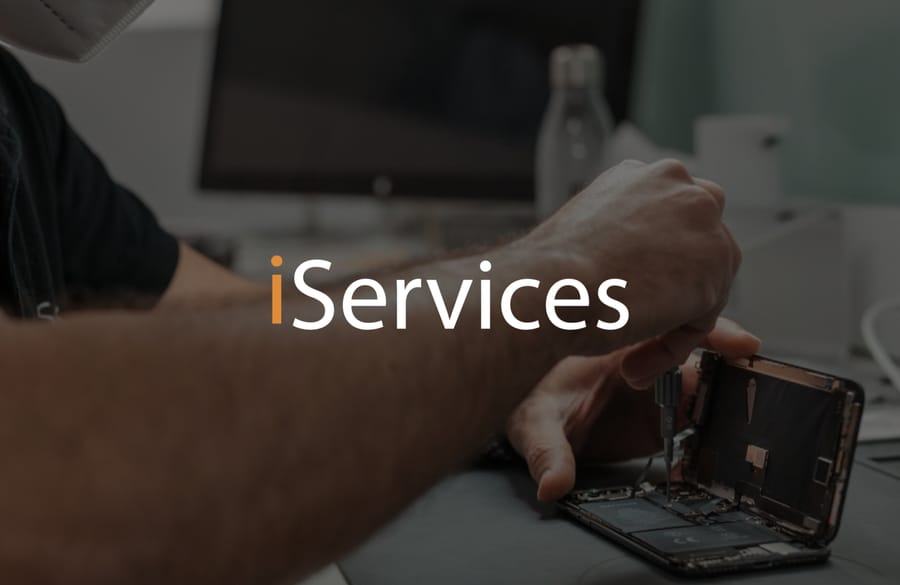Acabaste de receber o teu primeiro iPhone? Sim?! Parabéns! Agora que tens nas mãos um dos gadgets mais desejados do mundo, é hora de dar o primeiro passo para começar a aproveitar todas as suas funcionalidades.
Sei que, para quem nunca teve um produto da Apple, a configuração inicial pode parecer um pouco desafiadora. Mas não te preocupes! Neste artigo, vou mostrar-te, de forma simples e rápida, como configurar o teu novo iDevice, para que possas começar a explorar tudo o que ele tem a oferecer – sem stress e sem complicações.
Estás pronto para dar o primeiro passo no mundo Apple? Vamos lá!
Liga o dispositivo
Pressiona o botão lateral (alongado) até conseguires ver o logótipo da Apple. Serás cumprimentado com “Olá” em diversos idiomas. Segue os passos indicados. Se tiveres visão reduzida, ou mesmo para o caso de não visuais, há a partir desse ecrã de boas-vindas a possibilidade de ativares o VoiceOver ou o Zoom.

Depois, ser-te-á solicitado que escolhas o idioma, bem como o teu país ou região que, parecendo que não, afeta a forma como muitas informações são apresentadas.
Escolhe o tamanho do texto e ícones
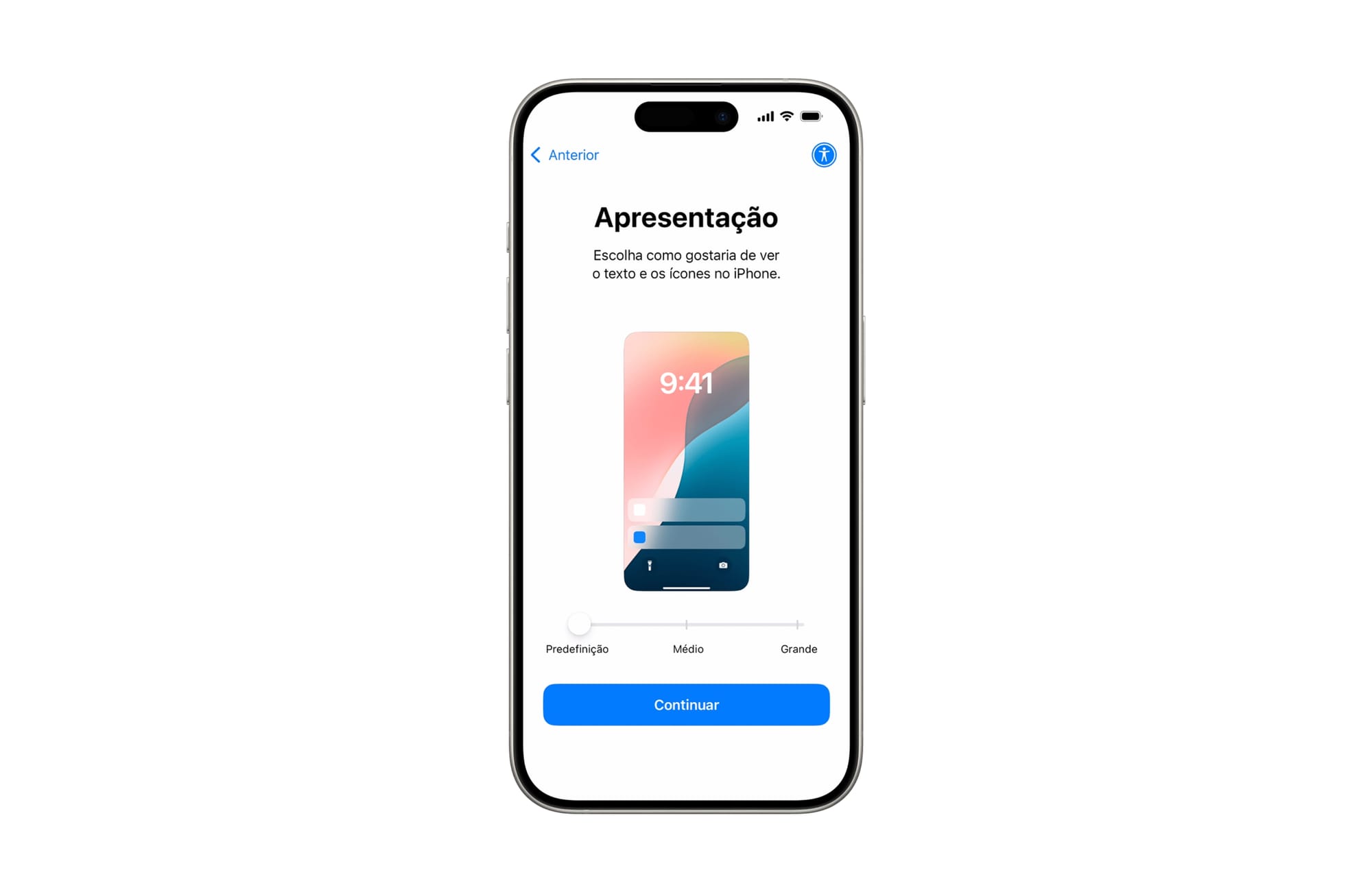
A seguir, o sistema permite-te personalizar a apresentação geral, ajustando o tamanho dos textos e ícones para melhorar a legibilidade e a usabilidade de acordo com as tuas preferências. Tens três opções de tamanho disponíveis: Predefinição, Médio ou Grande. À medida que ajustas o slider, podes pré-visualizar as alterações para facilitar a escolha da melhor opção. Depois de selecionares o tamanho desejado, basta tocar em "Continuar".
Presumindo que nunca tiveste um iPhone, neste passo do "Início rápido" é só clicares em "configurar sem outro dispositivo".

Ativa o dispositivo
De forma a poderes continuar a configuração do teu novo dispositivo, vais precisar de o ativar. Para tal, tens duas opções: via Wi-Fi ou através da rede móvel.
Se não tiveres a oportunidade de te ligar a uma rede Wi-Fi, e fores fazer com dados móveis, não te esqueças de confirmar que já inseriste o cartão SIM adequado!
Vais configurar o iPhone para ti ou para uma criança?
Escolhe se estás a configurar o iPhone para ti ou para uma criança. Para crianças com menos de 13 anos, será possível criares uma nova conta Apple, configurar a Partilha com a Família e ativar o controlo parental.

Configura o Face ID e cria um código
O reconhecimento facial é uma ferramenta muito prática, não só para desbloquear o dispositivo, mas também para realizar compras.
Para configurares o Face ID, basta tocar em “Continuar” ou, se preferires, podes fazer isso mais tarde clicando em “Configurar depois nas Definições”.
Serás solicitado a criar um código de seis dígitos para garantir maior segurança dos teus dados. Lembra-te de não esquecer esse código, pois ele será necessário não apenas para o uso do Face ID, mas também para o Apple Pay.
Caso prefiras um código de quatro dígitos ou até mesmo não usar código algum, podes escolher essa opção clicando em “Opções de Código”.
Vale ressaltar que há modelos mais antigos de iPhone com Touch ID (por exemplo, o iPhone SE de segunda geração), nos quais a configuração é diferente e se baseia no reconhecimento das impressões digitais em vez do rosto.
Queres transferir informações e dados de outro equipamento?
Estás a migrar de um dispositivo Android? Não te preocupes! Neste passo, podes restaurar ou transferir esses dados para o teu novo dispositivo.

Se não tiveres interesse em transferir aplicações ou dados de outro equipamento, só tens de selecionar a opção “Não transferir nada” e seguir em frente.
Iniciar sessão com a conta Apple
Chegou a altura de introduzires a tua conta Apple. Se ainda não possuis conta, ou te esqueceste da palavra-passe, podes tocar nessa opção.

Ativa as atualizações automáticas, entre outras funcionalidades
Nos ecrãs seguintes, terás de optar se queres partilhar informações das aplicações com os seus desenvolvedores, e permitir atualizações automáticas, entre outros.
Configura a Siri, entre outros serviços/definições
- Uma das funcionalidades que o iPhone te oferece é a Siri e aqui vais poder decidir se a queres configurar/usar ou não.
- Se já tiveres inserido a tua conta Apple, é neste passo que poderás configurar o Apple Pay.
- A funcionalidade “Tempo de Ecrã” permite-te perceberes quanto tempo passas no teu dispositivo, bem como limitar o teu tempo de utilização diária de aplicações.
- Poderás também escolher entre "Tons claros" ou "Tons escuros" para definir o tema do dispositivo, ou opta por "Automático" para que ele alterne automaticamente ao longo do dia.
Processo feito!
Tocando em “Começar a Usar”, já podes começar a utilizar o teu iPhone na totalidade das suas funções. Não te esqueças de fazer cópia de segurança, para garantires que não perdes os teus dados. Agora, é altura de desfrutares em pleno do teu novo iPhone, com tudo o que ele tem para te oferecer!
Adquiriste ou recebeste um iPhone novo no sapatinho? Conta-nos tudo nos comentários!
O iFeed não te deixa perder nenhuma novidade da Apple: